老司机教你一键重装win7系统
- 分类:Win7 教程 回答于: 2019年01月03日 14:10:00
怎么重装win7系统呢?有的人可能会告诉你说使用系统光盘又或者是使用U盘启动盘制作工具制作一个U盘启动盘重装系统就可以。这个对精通电脑的人来说很简单,但是,对于电脑小白来说那就有些棘手了。下面,小编就来教大家如何一键重装win7系统。
电脑是我现在日常工作、学习中不可或缺的电子工具之一,有了电脑之后我们的生活也因此而变得丰富多彩了许多。而支配着电脑使用的要素之一就是操作系统,微软Windows操作系统是最早出现的电脑系统。那么要怎样安装win7系统呢?下面小编就操作方法带给大家。
一键重装系统win7具体步骤:
1、 在官网下载小鱼一键重装系统软件,官网地址:http://www.xiaoyuxitong.com/
2、 打开运行小鱼一键重装系统软件,打开前先关闭所有的杀毒软件,避免因拦截造成重装过程失败。

一键重装电脑图解1
3、 打开软件后默认打开一键装机界面,这里选择系统重装。软件里面还有很多实用的功能,有兴趣可以自己探索下。
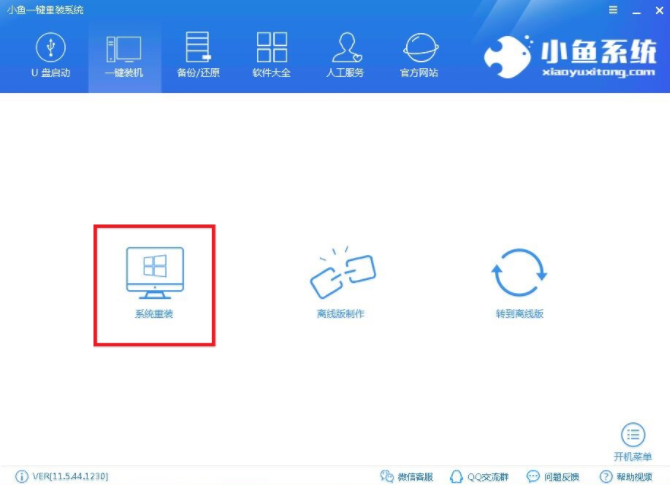
win7电脑图解2
4、 检测电脑的系统及硬件环境,这里可以看到自己电脑的一些信息,点击下一步。

win7电脑图解3
5、 选择系统,你需要重装什么系统就选择什么系统,我们选择Win7系统,点击下一步。
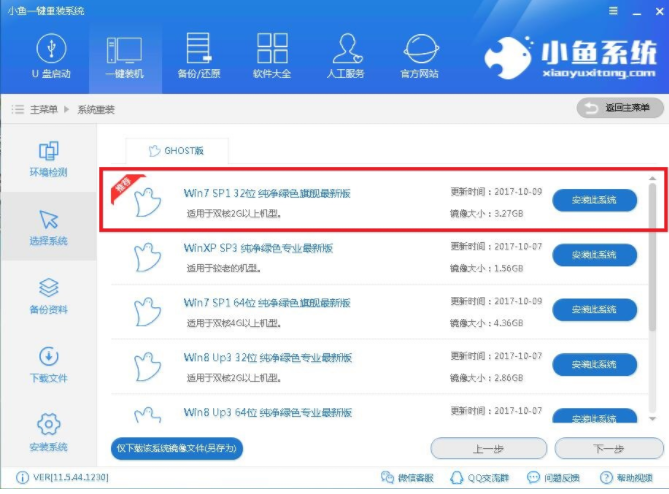
一键重装电脑图解4
6、 可以选择备份系统盘(C盘)的资料,如果没什么重要的资料建议不备份,以免浪费大量的时间,点击下一步后点击安装系统。
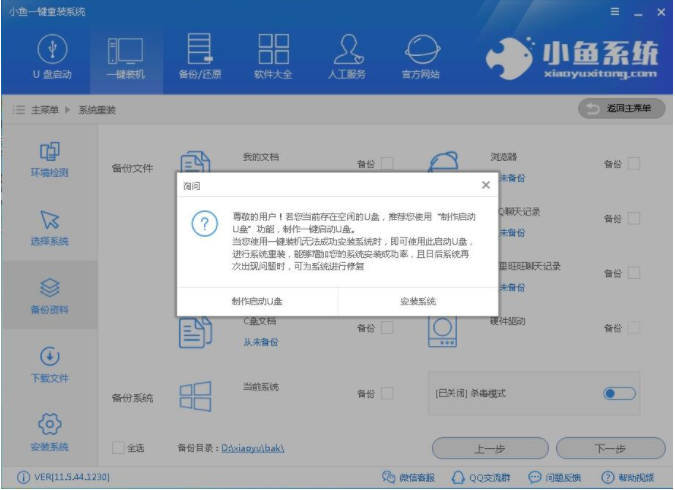
这样重装win7系统电脑图解5
7、 开始下载win7系统镜像文件,耐心等待下载完成即可。

电脑电脑图解6
8、 系统下载完成后,小鱼将会校验系统文件MD5值,完成后会自动重启进行系统重装。

win7电脑图解7
9、 重启系统后选择小鱼一键重装 DOS-GHOST系统安装模式,也可以选择PE安装模式。
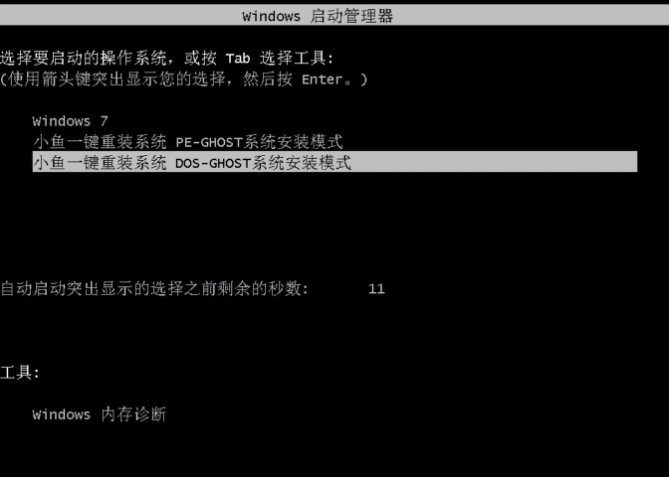
这样重装win7系统电脑图解8
10、 之后进入Ghost还原系统过程,这个过程完成后会自动重启电脑

win7电脑图解9
11、 重启后进去系统的部署安装过程,设置系统及安装驱动程序。

win7电脑图解10

电脑电脑图解11
以上就是一键重装win7系统的操作步骤啦~
 有用
72
有用
72


 小白系统
小白系统


 1000
1000 1000
1000 1000
1000 1000
1000 1000
1000 1000
1000 1000
1000 1000
1000 1000
1000 1000
1000猜您喜欢
- win7备份在哪该如何设置2021/04/21
- 修电脑上门费一般多少钱?详解常见价格..2024/11/02
- 如何给电脑重装系统win7教程..2022/11/24
- win7系统怎么看电脑内存的教程..2021/10/29
- 笔记本屏幕亮度,小编教你怎么设置笔记..2018/06/22
- windows7重装系统的简单方法2022/07/07
相关推荐
- 传授win7万能网卡驱动怎么安装..2019/03/08
- 小编教你电脑如何一键还原..2017/07/23
- 如何一键重装win7专业版32位系统..2019/06/24
- 教你使用自带的win10虚拟机安装win7系..2021/04/07
- Win7按F8一键还原,轻松恢复系统..2023/12/13
- 高性能笔记本电脑,搭载稳定可靠的Windo..2024/03/19




















 关注微信公众号
关注微信公众号





